Firefox: Как да идентифицирате конкретен цвят на уеб страница

Вижте как можете да идентифицирате конкретен цвят с помощта на вградения инструмент в Firefox, без да използвате софтуер на трети страни.
Когато отворите начална страница в който и да е браузър, искате да видите това, което ви харесва. Когато започнете да използвате различен браузър, искате да го настроите по свой вкус. С Firefox на Android можете да зададете персонализирана начална страница по различни начини. Ако някога ви стане скучно от текущите промени, можете винаги да ги промените по всяко време. Моля, продължете да четете, за да видите колко лесно е да направите началната страница на Firefox за Android.
Съдържание
Как да зададете персонализирана начална страница в Firefox за Android
За да накарате началната страница на Firefox да изглежда така, както искате, отворете приложението Firefox и натиснете трите точки в долния десен ъгъл. Когато се появи менюто, натиснете опцията Настройки. В близост до горната част ще видите опцията Начална страница. Можете също да отидете на текущата начална страница, да го плъзнете надолу и да натиснете опцията за персонализирана начална страница.
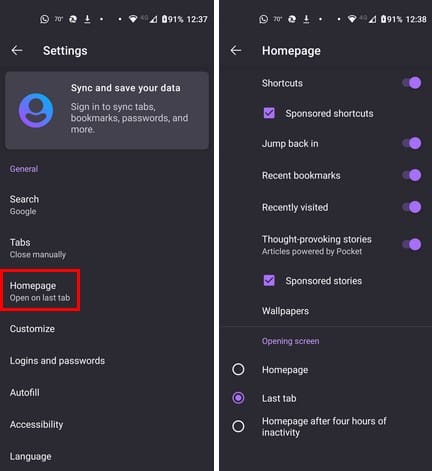
На следващата страница ще видите различни опции, които можете да използвате, за да промените външния вид на началната си страница. Можете да имате опции за появяване на преки пътища. Но можете също да изберете от:
Можете да се върнете по всяко време, за да ги промените отново. Когато настроите персонализирана начална страница, ще знаете, че всичко е настроено по ваш вкус всеки път, когато използвате браузъра.
Как да персонализирате екрана на отваряне за Firefox в Android
Началната страница може да изглежда страхотно, но съдържанието, което виждате, също е важно. Можете да промените какви страници виждате в долната част на секцията Начална страница. Например, можете да избирате от опции като:
Би било страхотно, ако Firefox имаше друга секция, в която можете да го отворите на определена страница. Но най-близкото до това е да добавите сайт към вашите преки пътища. Той няма да се отвори на страницата, но сайтът ще бъде само на едно натискане разстояние, което е по-добре, отколкото да напишете адреса. Ако искате да опитате това и да добавите сайт към вашите преки пътища, отидете на сайта. Натиснете точките в долния десен ъгъл и плъзнете, за да натиснете опцията Добави в преки пътища.
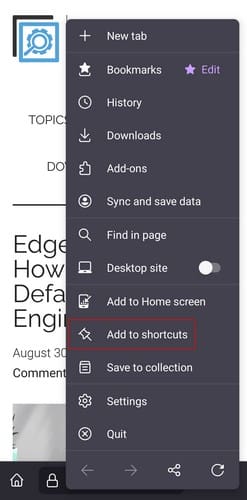
Ще видите малко съобщение, което ви казва, че е добавено успешно, ако е добавено правилно. Има място за подобрения за Firefox, но се надяваме браузърът да предостави на потребителите повече от това, което искат.
Допълнителна литература
Говорейки за началната страница, ако искате да видите как да задате началната страница в Google Chrome, ето стъпките, които трябва да следвате. За потребителите на Steam, ето как можете да промените началната страница за браузърите на наложения слой в играта. Не забравяйте, че можете да използвате лентата за търсене в горния десен ъгъл, ако трябва да търсите инструкции по конкретна тема.
Заключение
Firefox ви позволява да правите вс sorts промени на началния екран. Когато отидете на страницата на началния екран на браузъра, виждате дълъг списък от опции, които ще повлияят на това, което виждате на началната страница. Можете да промените цветовете и да решите каква информация да се появи. Има зона, в която можете да закрепите любимите си сайтове, за да ги отворите с едно натискане. Как променихте началната страница? Споделете мислите си в коментарите по-долу и не забравяйте да споделите статията с други в социалните медии.
Вижте как можете да идентифицирате конкретен цвят с помощта на вградения инструмент в Firefox, без да използвате софтуер на трети страни.
Вижте колко лесно е да добавите дума или друг език към проверката на правописа на Firefox. Също така вижте как можете да изключите проверката на правописа за браузъра.
Изчистете историята на URL адреса в адресната лента на Firefox и запазете вашите сесии лични, следвайки тези бързи и лесни стъпки.
Когато отворите начална страница в който и да е браузър, искате да видите това, което ви харесва. Когато започнете да използвате различен браузър, искате да го настроите по свой вкус. Настройте персонализирана начална страница в Firefox за Android с тези детайлни стъпки и открийте колко бързо и лесно може да бъде направено.
Научете как да деактивирате досадните автоматично възпроизвеждащи се видеа в Google Chrome и Mozilla Firefox с това ръководство.
Когато изтриете историята на изтеглянията в Android, помагате за освобождаване на пространство за съхранение и други неща. Ето стъпките, които трябва да следвате.
Как да активирате или деактивирате функцията JavaScript във всички версии на уеб браузъра Mozilla Firefox.
Предотвратете показването на досадни известия в уеб браузърите Edge, Chrome, Opera и Firefox.
Настройте браузъра си Mozilla Firefox с тези 8 настройки.
Как да изчистите напълно цялата история на сърфиране в уеб браузъра Mozilla Firefox.
Осигурете този допълнителен слой сигурност, когато сърфирате във Firefox. Активирайте HTTPS сърфирането и пазете данните си криптирани.
Вашият уеб браузър е едно от най-използваните от вас приложения, така че е важно да изберете това, което работи най-добре за вас. В тази статия разгледайте някои от
На работния плот вашата начална страница обикновено е първата страница, която вашият уеб браузър з��режда, когато се отвори. Повечето мобилни браузъри обаче запазват всички ваши раздели. Задайте своя собствена начална страница по подразбиране във Firefox за Android с тези подробни стъпки.
Показваме ви 3 начина да активирате или деактивирате автоматичните актуализации в Mozilla Firefox.
Как бързо да увеличите или намалите шрифта във всеки браузър, работещ в Microsoft Windows, Linux или MacOS.
Поддръжката за Flash файлове е на път. Flash често се разглежда като основен градивен елемент на реклами, кратки видеоклипове или аудиозаписи и игри. Дори един
Независимо дали изчиствате или активирате бисквитки в Chrome, Opera или Firefox, това ръководство ще ви помогне да направите и двете.
Решете проблеми с вашия уеб браузър, който не се свързва с определени уебсайтове.
В този урок ще научите как да навигирате до инструмента за преглед на сертификати на Firefox, като използвате тези стъпки.
Научете как да деактивирате досадните автоматично възпроизвеждани видеоклипове в Google Chrome и Mozilla Firefox с този урок.
Struggling with Microsoft Edge Your PC Offline login error? Discover step-by-step fixes to get back online instantly. Solve sync issues, clear cache, and more for seamless browsing. Updated with the latest tips!
Master how to set up Microsoft Edge parental controls for 2026 with this step-by-step guide. Protect your children online using Microsoft Family Safety, content filters, and screen time limits for ultimate peace of mind.
Имате проблеми с предупрежденията „Сертификатът на Microsoft Edge не е надежден“? Открийте подробни инструкции за отстраняване на неизправности при грешки в сертификатите на Microsoft Edge, изчистване на SSL състоянието и бързи решения, за да възстановите сигурното сърфиране. Актуализирано за най-новите версии на Edge.
Имате проблеми със закъснението на часовника в Microsoft Edge и грешките с времето за SSL? Открийте доказани стъпки за отстраняване на неизправности, за да синхронизирате часовника си, да поправите SSL сертификатите и да сърфирате сигурно и безпроблемно. Бързи решения вътре!
Уморени ли сте от грешка в прокси сървъра на Microsoft Edge, която блокира сърфирането ви? Следвайте нашето експертно ръководство стъпка по стъпка, за да поправите проблема с прокси сървъра.
Уморени ли сте от грешки, свързани с неотговарящия системен потребителски интерфейс на Microsoft Edge, които водят до срив на сърфирането ви в Windows 11? Следвайте нашето ръководство стъпка по стъпка с бързи решения, от деактивиране на разширения до нулиране на настройките, за безпроблемна работа.
Загубили сте любимите си от Microsoft Edge поради грешка при синхронизиране? Открийте доказани стъпки за бързо възстановяване на любимите от Microsoft Edge. Отстранете проблеми със синхронизирането на Edge и възстановете отметките без усилие в нашето пълно ръководство.
Уморени ли сте от досадната грешка „Файлът не е намерен в Microsoft Edge“ в Windows Explorer? Следвайте нашето ръководство стъпка по стъпка с най-новите корекции, за да я разрешите бързо и да възстановите безпроблемен достъп до файлове. Не са необходими технически умения!
Заседнали сте без вашите привилегии и нива след миграция на DBD акаунт? Открийте доказани стъпки за бързо възстановяване на напредъка ви в Dead by Daylight, възстановяване на кръстосаната прогресия и връщане към изпитанията. Експертно ръководство със съвети за отстраняване на неизправности.
Имате проблеми със сривове на разширенията на Microsoft Edge през 2026 г.? Открийте подробни решения за отстраняване на неизправности, от бързи рестартирания до разширени нулирания, за да накарате браузъра си да работи отново безпроблемно. Спестете време и усилия още днес!




























